
МФУ Canon iR 1133 – надежное устройство для офисного документооборота, поддерживающее сетевое сканирование. Это позволяет отправлять отсканированные файлы напрямую на ПК или сервер без необходимости использования USB-накопителей. Однако для корректной работы функции требуется предварительная настройка сети, драйверов и программного обеспечения.
Процесс настройки включает несколько этапов: подключение устройства к локальной сети, установка драйверов и утилиты Network ScanGear, а также конфигурирование параметров на панели управления принтера и компьютере. Без правильного выполнения этих шагов сетевое сканирование работать не будет.
Важно учитывать сетевые параметры, такие как IP-адрес устройства и компьютера, а также права доступа к папкам назначения. Ошибки в конфигурации могут привести к сбоям передачи данных или отказу принтера обнаруживать целевые устройства. Разберем процесс настройки подробно, чтобы обеспечить стабильную работу сканирования.
Подключение Canon iR 1133 к сети

Перед настройкой убедитесь, что принтер подключен к источнику питания и включен. Для сетевого подключения потребуется кабель Ethernet и доступ к панели управления устройства.
- Подключите один конец кабеля Ethernet к порту LAN на задней панели Canon iR 1133.
- Другой конец вставьте в свободный порт маршрутизатора или коммутатора.
- На панели управления нажмите [Настройка], затем перейдите в [Сетевые настройки].
- Выберите [Параметры TCP/IP] и установите IP-адрес, маску подсети и шлюз. Если используется DHCP, включите автоматическое получение адреса.
- Подтвердите изменения и перезапустите устройство.
Проверить подключение можно, отправив пинг с компьютера в командной строке:
ping [IP-адрес принтера]
Если ответ получен, устройство готово к работе в сети.
Настройка IP-адреса для сетевого сканирования
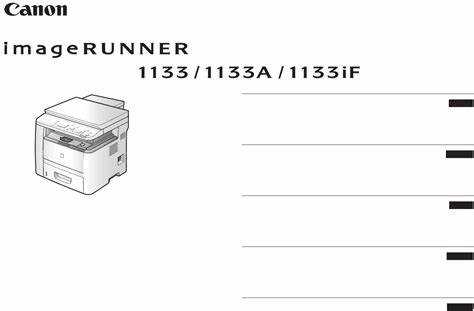
Для корректной работы сетевого сканирования на Canon iR 1133 необходимо задать статический IP-адрес, чтобы устройство всегда было доступно в сети.
1. Открытие веб-интерфейса принтера
Подключите компьютер и МФУ к одной сети. В браузере введите текущий IP-адрес Canon iR 1133 (по умолчанию он отображается на панели управления устройства: Меню → Настройки).
2. Переход в сетевые настройки
После авторизации (по умолчанию логин: Administrator, пароль: 7654321) откройте раздел Сеть → Настройки TCP/IP.
3. Установка статического IP
Выберите Ручная настройка, укажите IP-адрес, маску подсети и шлюз, соответствующие вашей локальной сети. Пример:
IP-адрес: 192.168.1.100
Маска: 255.255.255.0
Шлюз: 192.168.1.1
4. Сохранение и перезагрузка
Нажмите Применить, затем Перезагрузить устройство. После перезагрузки убедитесь, что новый IP-адрес доступен с компьютера, отправив команду ping 192.168.1.100 в командной строке Windows.
Теперь Canon iR 1133 готов к настройке сканирования по сети.
Установка и настройка драйверов сканирования
Для корректной работы сетевого сканирования Canon iR 1133 необходимо установить соответствующие драйверы и утилиты. Официальное программное обеспечение можно загрузить с сайта Canon. Выбирайте версию, соответствующую вашей операционной системе.
Установка драйверов:
1. Запустите установочный файл и следуйте инструкциям мастера установки.
2. При появлении запроса выберите сетевое подключение устройства.
3. Укажите IP-адрес принтера. Его можно узнать в меню устройства: [Настройки] → [Настройки устройства] → [Сетевые настройки] → [Проводная сеть] → [Настройки TCP/IP].
4. Дождитесь завершения установки и перезагрузите компьютер.
Настройка драйвера сканирования:
1. Откройте «Панель управления» → «Устройства и принтеры».
2. Найдите Canon iR 1133 и откройте свойства принтера.
3. Перейдите на вкладку «Параметры» и проверьте, включена ли поддержка WIA/TWAIN.
4. Запустите утилиту Canon Network ScanGear, выберите режим «Сетевой» и нажмите «Поиск».
5. Выберите Canon iR 1133 из списка найденных устройств и нажмите «ОК».
Теперь сканирование доступно через любое приложение, поддерживающее TWAIN, например Adobe Acrobat или Microsoft Paint.
Создание и конфигурация адресной книги для отправки сканов
Для быстрого отправления отсканированных документов настройте адресную книгу на Canon iR 1133. Это позволит отправлять файлы на указанные email-адреса без ввода данных вручную.
Откройте веб-интерфейс устройства, введя его IP-адрес в браузере. Авторизуйтесь с учетной записью администратора.
Перейдите в раздел [Настройки/Регистрация], затем выберите [Адресная книга]. Нажмите [Зарегистрировать новый адрес]. Укажите имя получателя и выберите [E-mail] в качестве типа адреса.
В поле [Адрес] введите email получателя. Проверьте корректность ввода, так как неверные данные приведут к ошибке отправки.
Если требуется отправка сканов на FTP или SMB, выберите соответствующий тип адреса. Для FTP укажите сервер, путь к папке и учетные данные. Для SMB введите сетевой путь (например, \\Сервер\Папка), логин и пароль.
После заполнения всех полей нажмите [ОК] и сохраните изменения. Проверьте доступность сервера, если используются сетевые пути.
Для отправки скана на сохраненный адрес выберите [Сканировать и отправить], затем откройте [Адресная книга] и выберите получателя. Нажмите [Старт] для начала передачи.
Если возникают ошибки отправки, проверьте настройки SMTP, учетные данные и доступ к серверу. При необходимости внесите исправления через веб-интерфейс в разделе [Настройки сети].
Настройка SMB-сервера для сохранения сканов на компьютер
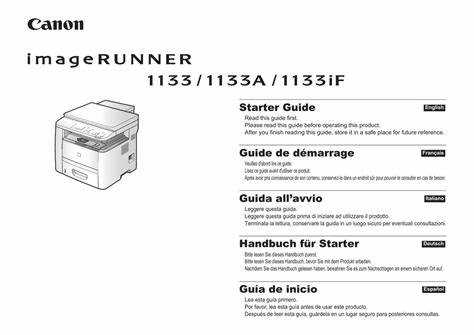
Для передачи отсканированных документов с Canon iR 1133 на ПК через SMB необходимо правильно настроить общий ресурс в Windows и указать корректные параметры в интерфейсе принтера.
1. Включение SMB и настройка общего доступа
Откройте «Панель управления» → «Центр управления сетями и общим доступом». В разделе «Дополнительные параметры общего доступа» активируйте:
- «Включить сетевое обнаружение»
- «Включить общий доступ к файлам и принтерам»
- «Отключить защиту паролем» (если требуется анонимный доступ)
Затем создайте папку для сохранения сканов, кликните правой кнопкой, выберите «Свойства» → «Доступ» → «Расширенная настройка», установите галочку «Открыть общий доступ». В разделе «Разрешения» добавьте «Все» и установите «Полный доступ».
2. Определение IP-адреса и имени компьютера
Для настройки принтера требуется IP-адрес или имя хоста. Откройте «Командную строку» (Win+R → cmd) и введите:
ipconfig
Скопируйте IPv4-адрес. Чтобы узнать имя компьютера, введите:
hostname
3. Настройка Canon iR 1133
Откройте веб-интерфейс принтера, введя его IP-адрес в браузере. Перейдите в «Настройки» → «Файл» → «SMB» и добавьте новый профиль:
- Имя хоста или IP: данные из предыдущего шага
- Путь: имя общей папки (например,
\Скан) - Имя пользователя: учетная запись Windows
- Пароль: если используется защита
Сохраните изменения и выполните тестовый скан.
Проверка работы сканирования и устранение возможных ошибок

После настройки сетевого сканирования на принтере Canon iR 1133 важно проверить его работоспособность и устранить возможные ошибки. Начните с выполнения пробного сканирования, чтобы убедиться в правильности конфигурации.
Для проверки работы сканирования выполните следующие шаги:
- Проверьте подключение к сети: Убедитесь, что принтер подключен к сети, и IP-адрес устройства правильный. Для этого введите IP-адрес принтера в адресной строке браузера и проверьте доступность веб-интерфейса устройства.
- Проверьте настройки сканирования: Перейдите в меню настройки сканирования на принтере и подтвердите, что выбран правильный профиль для отправки сканов (например, на электронную почту или в папку сети). Если используется сетевой путь, проверьте, что путь до папки правильный.
- Протестируйте сканирование: Сделайте пробное сканирование на принтере. Если устройство не выполняет сканирование или сканирование не отправляется на выбранный путь, проверьте параметры подключения и правильность ввода данных.
Если при проверке возникнут проблемы, обратите внимание на следующие ошибки и способы их устранения:
- Ошибка подключения: Убедитесь, что IP-адрес принтера корректен, а устройство подключено к сети. Перезагрузите маршрутизатор или сам принтер, если ошибка не исчезла.
- Невозможность отправки сканированного документа: Проверьте настройки SMTP-сервера для отправки по электронной почте или убедитесь, что доступ к общей папке в сети открыт для принтера. Путь к папке должен быть доступен для устройства.
- Ошибка драйвера сканера: Перезагрузите компьютер и проверьте, что установлен последний драйвер сканера. Убедитесь, что компьютер и принтер находятся в одной сети.
После устранения ошибок выполните повторное тестирование устройства, чтобы подтвердить, что сканирование работает корректно.
Рекомендации по безопасности при сетевом сканировании

Сетевое сканирование на устройствах Canon iR 1133 требует особого внимания к вопросам безопасности для предотвращения утечек данных и несанкционированного доступа. Следующие рекомендации помогут минимизировать риски.
- Использование шифрования: Настройте шифрование данных, передаваемых при сетевом сканировании. Использование протоколов SSL/TLS для передачи файлов через электронную почту или FTP гарантирует, что данные не будут доступны для перехвата.
- Ограничение доступа по IP-адресам: Убедитесь, что доступ к устройству ограничен только определёнными IP-адресами. Это предотвратит попытки подключения к принтеру или сканеру посторонними пользователями из внешней сети.
- Парольная защита: Активируйте использование паролей для доступа к интерфейсу сетевого сканера. Сильные пароли с сочетанием букв, цифр и символов значительно усложнят попытки взлома устройства.
- Регулярные обновления прошивки: Следите за актуальностью прошивки устройства. Регулярное обновление устраняет уязвимости, которые могут быть использованы злоумышленниками для получения доступа к данным.
- Ограничение доступа к общим папкам: Настройте доступ к сетевым папкам, на которые сканируются документы. Убедитесь, что только авторизованные пользователи могут получать доступ к этим папкам, и не забывайте о настройках прав на чтение/запись.
- Журналирование операций: Включите журналирование всех действий на устройстве, чтобы отслеживать, кто и когда осуществлял доступ к сканированию. Это поможет вовремя обнаружить подозрительные действия и обеспечить оперативную реакцию.
- Изоляция от публичных сетей: Размещайте устройства в локальной сети, изолированной от публичных интернет-ресурсов. Использование VPN или других методов безопасной связи минимизирует риски от внешних атак.
- Обучение сотрудников: Обеспечьте обучение персонала безопасному использованию сетевых сканеров, включая правильное обращение с конфиденциальными документами и процедуры защиты данных.
Следуя этим рекомендациям, можно существенно снизить риски безопасности при сетевом сканировании на устройствах Canon iR 1133.
Вопрос-ответ:
Как настроить сетевое сканирование на принтере Canon iR 1133?
Для настройки сетевого сканирования на Canon iR 1133 необходимо подключить устройство к сети, настроить параметры IP-адреса и включить протоколы передачи данных. На панели управления принтера в разделе «Сетевые настройки» нужно указать статический IP-адрес, маску подсети и шлюз. Затем в меню сканера выбрать соответствующую функцию и задать папку для сохранения отсканированных документов.
Что делать, если принтер Canon iR 1133 не может подключиться к сети для сканирования?
Если принтер не подключается к сети, нужно проверить настройки IP-адреса и подключение кабеля. Убедитесь, что принтер находится в одной подсети с компьютером, а также проверьте маршрутизатор или точку доступа, к которой он подключен. Иногда помогает перезагрузка устройства и маршрутизатора. Также стоит проверить настройки безопасности сети, которые могут блокировать доступ принтера.
Как добавить несколько пользователей для сканирования на Canon iR 1133?
Для добавления пользователей в систему сканирования необходимо зайти в меню управления принтером через веб-интерфейс. Для этого в браузере введите IP-адрес устройства, чтобы попасть в настройки. В разделе «Сканирование» можно создать учетные записи с правами на сканирование, указав имя пользователя и доступные папки для сохранения сканированных документов.
Как настроить сканирование на электронную почту с принтера Canon iR 1133?
Для настройки сканирования на электронную почту нужно войти в веб-интерфейс принтера и в разделе «Настройки электронной почты» указать SMTP-сервер, порт, а также данные для аутентификации (логин и пароль). После этого можно настроить адреса электронной почты для отправки документов. Также необходимо проверить настройки безопасности, чтобы сервер электронной почты разрешал отправку сообщений с устройства.
Как изменить качество сканирования на Canon iR 1133?
Для изменения качества сканирования нужно зайти в настройки сканера через панель управления или веб-интерфейс. В разделе «Настройки сканирования» можно выбрать разрешение и цветовую глубину, которые соответствуют нужным требованиям. Увеличение разрешения повысит качество, но также увеличит размер файла, что может повлиять на скорость передачи данных.
Как настроить сетевое сканирование на принтере Canon iR 1133?
Для настройки сетевого сканирования на Canon iR 1133 нужно выполнить несколько шагов. Сначала подключите принтер к вашей сети, убедившись, что он имеет правильный IP-адрес. Затем через панель управления принтера зайдите в меню «Настройки» и выберите «Сетевые настройки». В разделе «Сетевой сканер» настройте параметры подключения, указав соответствующие серверы и порты для передачи данных. После этого в настройках почтового сервера укажите адрес вашего почтового ящика, чтобы сканировать и отправлять документы на электронную почту. Не забудьте протестировать настройки с помощью функции тестирования сканирования, чтобы удостовериться в правильности подключения.
Что делать, если не получается настроить сетевое сканирование на Canon iR 1133?
Если не удается настроить сетевое сканирование на принтере Canon iR 1133, попробуйте несколько решений. Во-первых, убедитесь, что принтер подключен к сети и имеет правильный IP-адрес. Проверьте, что компьютер, с которого вы настраиваете принтер, находится в той же сети. Также стоит проверить настройки брандмауэра, так как иногда он может блокировать порты, необходимые для сетевого сканирования. Если проблема сохраняется, попробуйте обновить прошивку принтера или сбросить настройки сети к заводским и настроить все заново. Если ничего не помогает, обратитесь в сервисный центр для более детальной диагностики устройства.






